如何在word2016内快速查找标题并跳转至其所在的位置
当我们在使用电脑的时候,一般都会用到word软件来处理一些文字文档,那么在word2016内,怎么快速查找标题并跳转至其所在的位置呢?接下来就由小编来告诉大家。
具体如下:
1. 第一步,打开电脑中的word2016软件,然后在其中输入标题文字。

2. 第二步,使用鼠标左键选中标题文字。
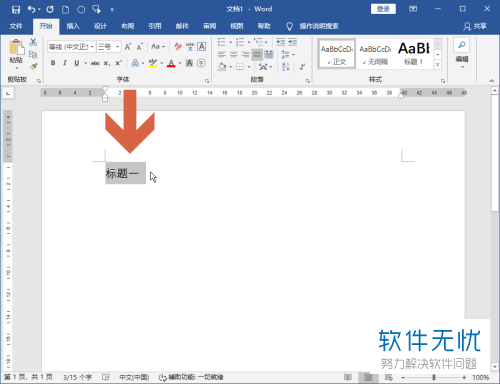
3. 第三步,标题文字选中后,点击左上方的开始选项。
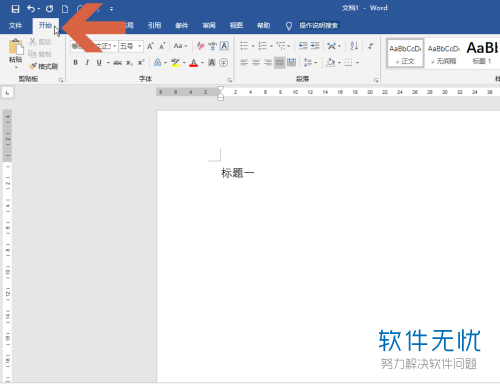
4. 第四步,在下方的工具栏中,找到样式分类,点击其中的标题设置按钮,将选中的文字的格式修改为标题。

5. 第五步,标题格式设置完成后,点击上方的视图选项。
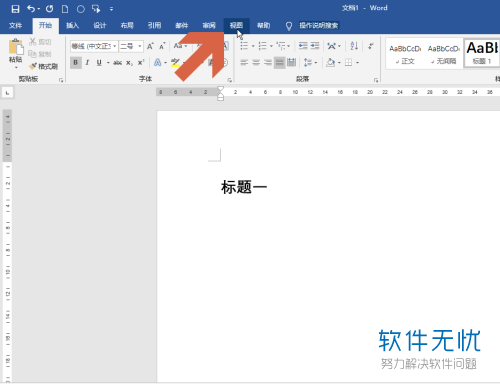
6. 第六步,在视图工具栏中,点击勾选显示分类中的导航窗口选项。
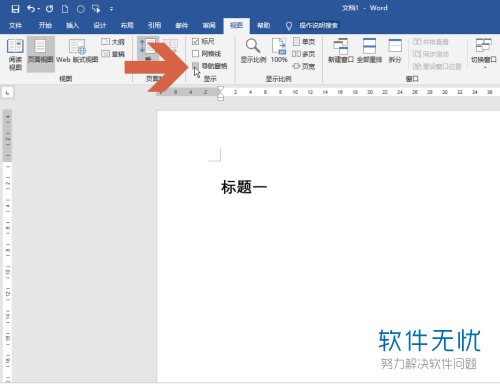
7. 第七步,点击勾选后,将会在页面左侧弹出导航窗口,在其中可以看到所有标题格式的文字,点击对应的标题文字即可跳转至标题所在的位置。

以上就是小编为大家带来的在电脑word2016中快速跳转至标题所在位置的方法。
分享:
相关推荐
- 【其他】 WPS表格Unicode文本 04-30
- 【其他】 WPS表格unique 04-30
- 【其他】 WPS表格utf-8 04-30
- 【其他】 WPS表格u盘删除怎么恢复 04-30
- 【其他】 WPS表格运行慢,卡怎么办解决 04-30
- 【其他】 WPS表格与Excel的区别 04-30
- 【其他】 哔哩哔哩漫画怎么完成今日推荐任务 04-30
- 【其他】 WPS表格隐藏的列怎么显示出来 04-30
- 【其他】 WPS表格图片怎么置于文字下方 04-30
- 【其他】 WPS表格图片怎么跟随表格 04-30
本周热门
-
iphone序列号查询官方入口在哪里 2024/04/11
-
oppo云服务平台登录入口 2020/05/18
-
输入手机号一键查询快递入口网址大全 2024/04/11
-
苹果官网序列号查询入口 2023/03/04
-
光信号灯不亮是怎么回事 2024/04/15
-
fishbowl鱼缸测试网址 2024/04/15
-
steam账号怎么注册 2023/02/27
-
mbti官网免费版2024入口 2024/04/11
本月热门
-
iphone序列号查询官方入口在哪里 2024/04/11
-
输入手机号一键查询快递入口网址大全 2024/04/11
-
oppo云服务平台登录入口 2020/05/18
-
outlook邮箱怎么改密码 2024/01/02
-
苹果官网序列号查询入口 2023/03/04
-
mbti官网免费版2024入口 2024/04/11
-
光信号灯不亮是怎么回事 2024/04/15
-
fishbowl鱼缸测试网址 2024/04/15
-
网线水晶头颜色顺序图片 2020/08/11
-
计算器上各个键的名称及功能介绍大全 2023/02/21












